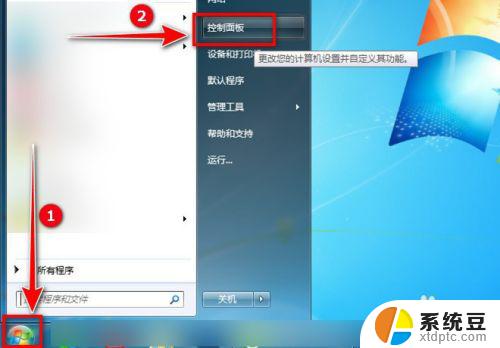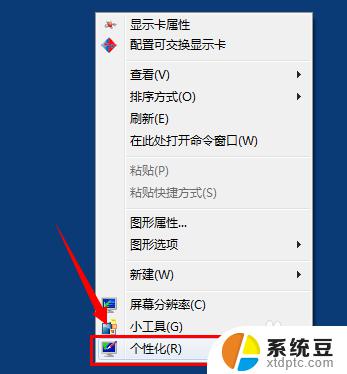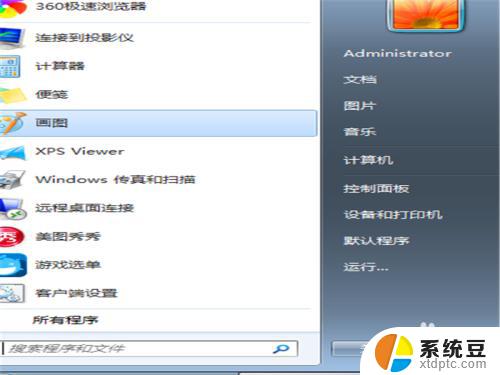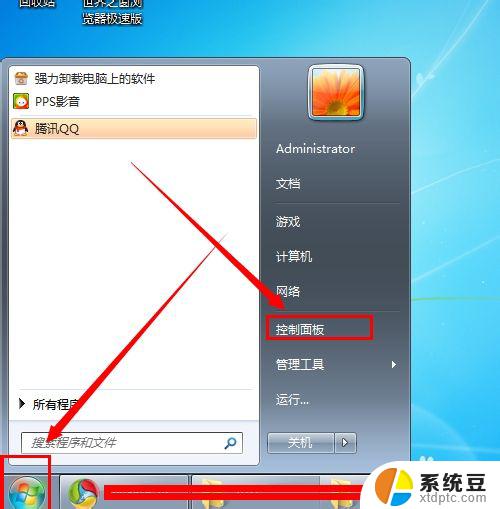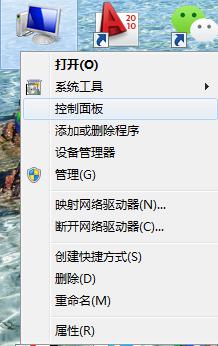win7调节字体大小 win7系统如何增大或减小电脑字体的大小
在使用Win7系统时,我们经常会遇到需要调节电脑字体大小的情况,无论是为了提高文字的清晰度,还是为了适应不同分辨率的显示器,调节电脑字体大小都是一个常见的操作。在Win7系统中,我们可以通过简单的操作来增大或减小电脑字体的大小,以满足个性化的需求。通过调节字体大小,不仅可以让文字更加清晰易读,还可以让整个界面更加舒适和符合个人喜好。接下来让我们一起来了解一下在Win7系统中如何调节电脑字体大小吧!
步骤如下:
1.在电脑屏幕,点击左下角的“开始”按钮。看到“控制面板”,点击一下。
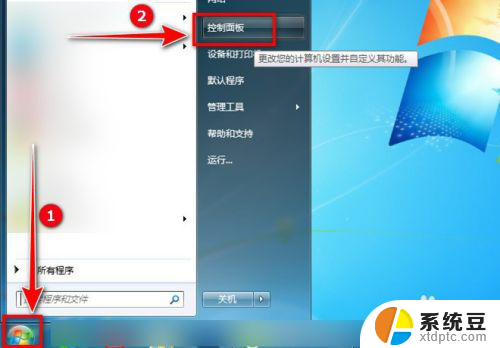
2.在“控制面板”底下,看到“外观和个性化”,点击进入。
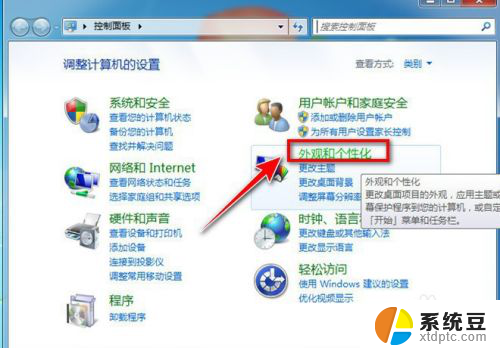
3.用鼠标往下滑动滚动条,当看到“字体”,点击一下。
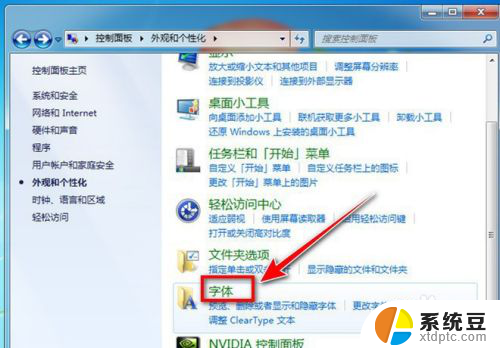
4.我们看到左侧有“更改字体大小”,点击进入。
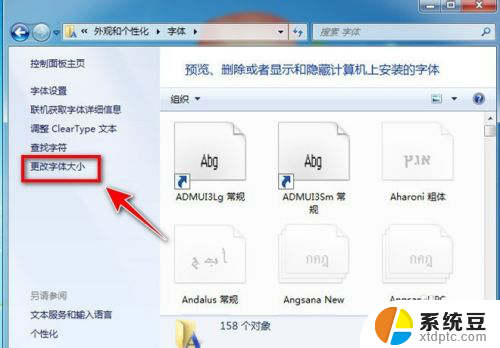
5.此时,我们看到目前的字体属于较小,右边是预览效果。
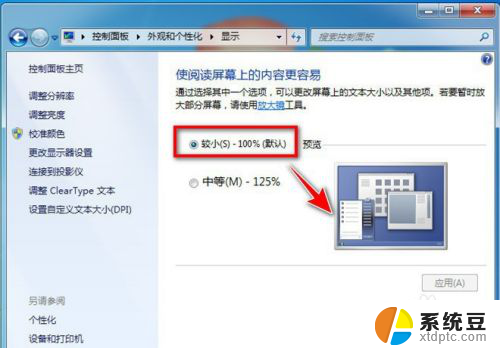
6.我们在“中等”前面点击一下,即表示选择此种字体大小。右边的预览相对应变大。
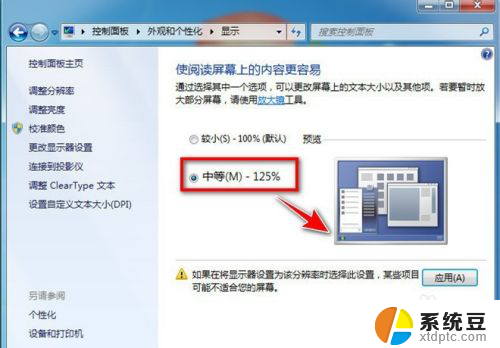
7.提示说需要注销计算机才能应用这些修改,我们可以任意选择“立即注销”。或是“稍后注销”,待电脑注销重启后就能成功更改字体的大小。
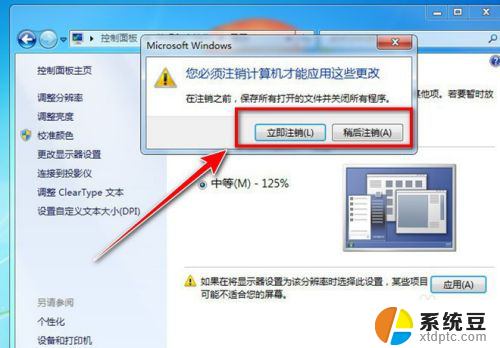
以上就是Win7调节字体大小的全部内容,有需要的用户可以根据以上步骤进行操作,希望对大家有所帮助。